Hướng dẫn chi tiết cách xử lý máy photo bị kẹt giấy hiệu quả
Máy photocopy là thiết bị không thể thiếu trong các văn phòng hiện đại, nhưng kẹt giấy lại là sự cố thường xuyên gây gián đoạn công việc và làm giảm hiệu suất sử dụng. Vậy bạn đã biết cách khắc phục tình trạng này một cách chính xác và an toàn chưa? Trong bài viết này, GFC Tech sẽ hướng dẫn chi tiết cách xử lý máy photo bị kẹt giấy theo từng trường hợp cụ thể. Không chỉ giúp bạn tiết kiệm thời gian, các bước thực hiện còn được tối ưu hóa để bảo vệ thiết bị, đảm bảo máy hoạt động bền bỉ lâu dài.
1. Dấu hiệu máy photocopy bị kẹt giấy
Khi máy photocopy bị kẹt giấy, thiết bị thường xuất hiện nhiều dấu hiệu nhận biết đặc trưng. Việc nhận diện sớm những biểu hiện này sẽ giúp bạn xử lý sự cố nhanh chóng, tránh làm gián đoạn công việc:
- Máy phát ra tiếng kêu lạ như tiếng rè, tiếng lạch cạch hoặc âm thanh gián đoạn khi vận hành.
- Màn hình hiển thị các thông báo như “Jam Inside”, “Check Paper Path” hoặc biểu tượng lỗi liên quan đến giấy.
- Đèn tín hiệu lỗi trên máy nhấp nháy hoặc sáng liên tục, cho biết cần kiểm tra giấy bên trong.
- Giấy in ra có dấu hiệu bị cong, nhăn, hoặc in không đều. Trong một số trường hợp, giấy bị dừng nửa chừng và không thể thoát ra khỏi máy.
- Máy ngừng hoạt động mà không hoàn thành lệnh in hoặc photocopy, đôi khi tự động khởi động lại mà không rõ nguyên nhân.
- Máy rung mạnh, không mở được khay giấy, hoặc xuất hiện mùi cháy nhẹ khi đang hoạt động.
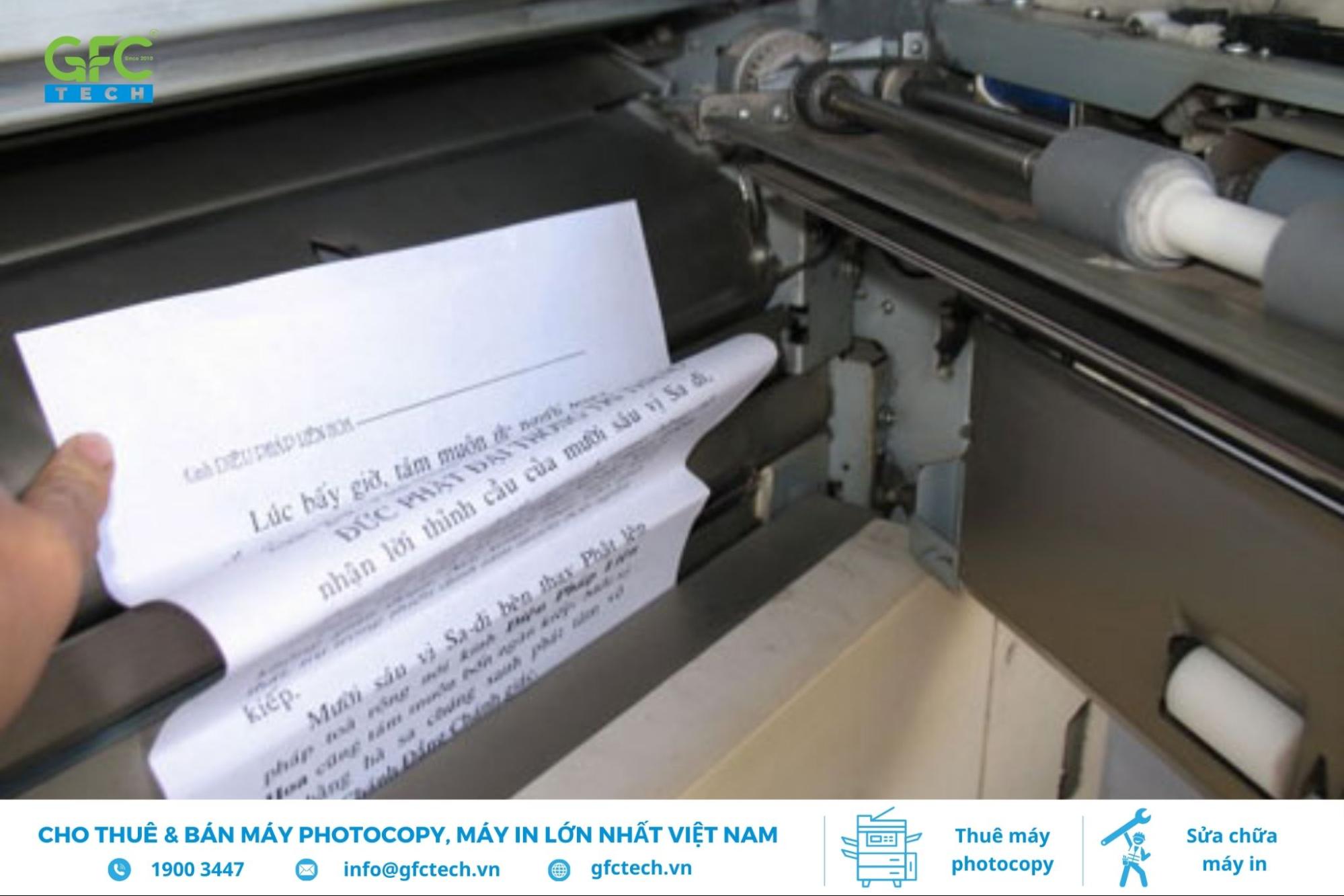
Giấy in bị cong, nhăn, in không đều hoặc dừng giữa chừng, không thể thoát khỏi máy
2. Nguyên nhân xảy ra tình trạng máy photocopy bị kẹt giấy
Nếu máy photocopy đang hoạt động bình thường nhưng lại đột ngột kẹt giấy, nguyên nhân có thể xuất phát từ thiết bị hoặc chính thao tác của người sử dụng. Để tránh tình trạng này tái diễn, hãy tham khảo các nguyên nhân phổ biến dưới đây:
2.1 Lô sấy máy photocopy bị hư
Lô sấy, một bộ phận quan trọng trong việc nung chảy mực để bám lên giấy, khi gặp sự cố như mất nhiệt hoặc bị hỏng, sẽ khiến mực không bám đều, dẫn đến giấy bị kẹt bên trong máy.
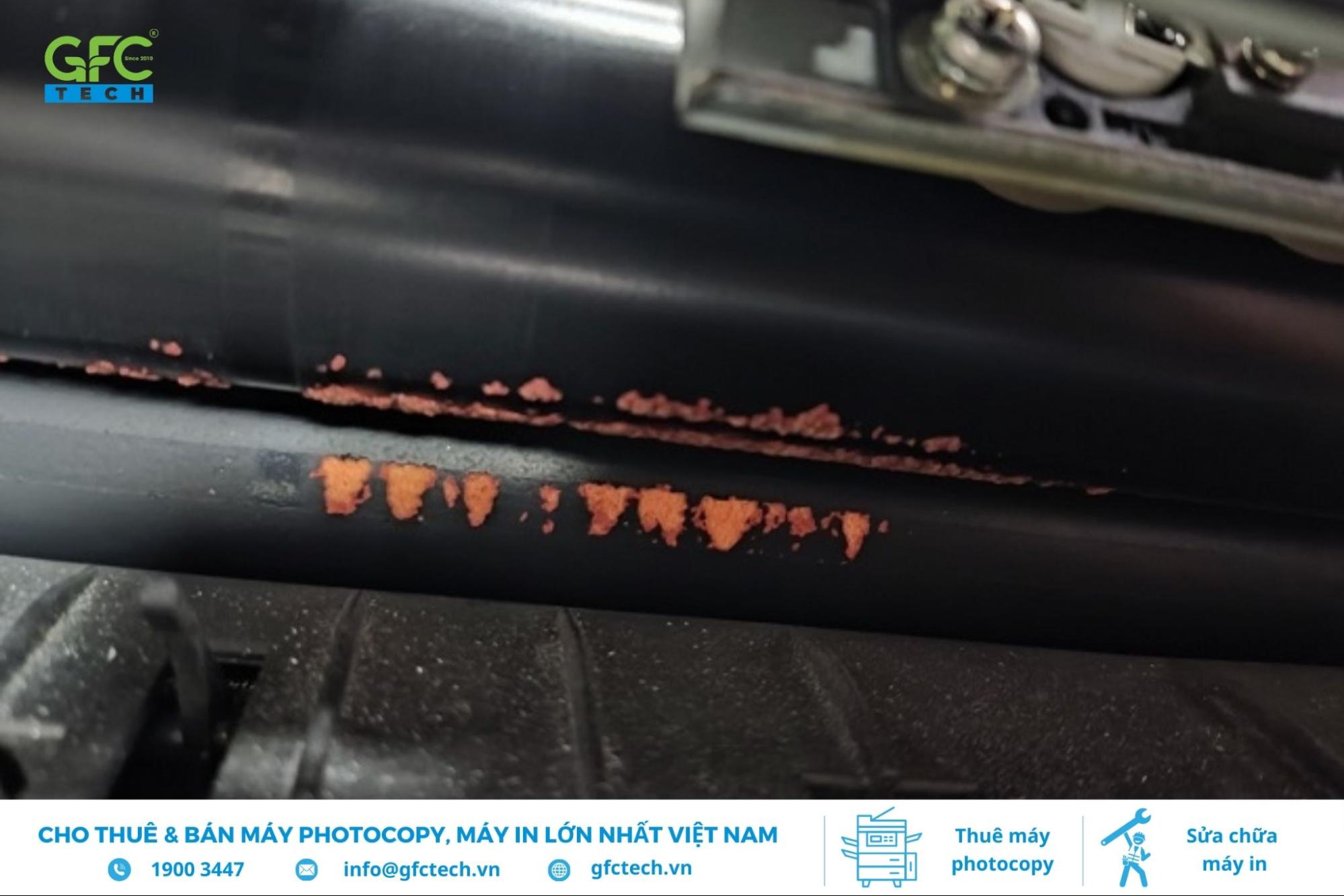
Lô sấy của máy photocopy bị hỏng
2.2 Cụm trống máy photocopy bị hỏng
Cụm trống, linh kiện tạo ra hình ảnh rõ nét trên giấy, rất dễ bị trầy xước hoặc hao mòn qua thời gian. Khi cụm trống không còn hoạt động hiệu quả, máy có thể gặp lỗi kéo giấy không đúng cách, gây kẹt giấy.
2.3 Giấy in kém chất lượng
Sử dụng giấy in chất lượng kém, giấy quá mỏng, bị rách, hoặc dính bụi bẩn có thể làm máy không nhận giấy hoặc gây kẹt giấy trong quá trình vận hành.
2.4 Thao tác chưa đúng
Không chỉ xuất phát từ các sự cố kỹ thuật, tình trạng máy photocopy kẹt giấy liên tục đôi khi còn do những sai lầm trong cách sử dụng của người vận hành. Dưới đây là những lỗi phổ biến mà người dùng dễ mắc phải:
- Đặt giấy chồng chéo, không ngay ngắn trong khay sẽ làm đường dẫn giấy bị xô lệch.
- Cho lượng giấy vượt quá sức chứa được khuyến nghị, dẫn đến việc kéo giấy thiếu chính xác.
- Sử dụng lại giấy cũ nhưng chưa loại bỏ ghim bấm hoặc vật cứng, khiến giấy bị cản trở khi đi qua các bộ phận bên trong máy.
- In ấn với khổ giấy không khớp với cài đặt trên máy hoặc trên phần mềm, làm máy hoạt động sai quy trình kéo giấy.
- Hoạt động thiết bị liên tục trong thời gian dài có thể khiến máy nóng quá mức và dễ gây ra tình trạng kẹt giấy.
- Không thường xuyên kiểm tra, bảo dưỡng thiết bị sẽ làm các linh kiện bên trong nhanh xuống cấp, tăng rủi ro kẹt giấy.
- Để bụi bẩn, vụn giấy tích tụ, cản trở đường dẫn giấy và ảnh hưởng đến quá trình in ấn.

Thao tác sử dụng máy photocopy chưa đúng
3. Cách khắc phục tình trạng máy photo bị kẹt giấy
Các bước khắc phục sự cố kẹt giấy trên máy photocopy một cách hiệu quả như sau:
Bước 1: Xác định vị trí bị kẹt giấy
Xác định vị trí kẹt giấy trong máy photocopy: Có thể gặp tình trạng kẹt giấy ở các vị trí khác nhau như mặt trên của cụm nạp tài liệu (DF), mặt dưới của DF, khay giấy, hoặc bên hông máy. Màn hình cảm ứng của máy sẽ hiển thị thông báo giúp bạn nhận diện chính xác vị trí và hướng dẫn cách lấy giấy một cách an toàn, tránh làm rách giấy và ngăn ngừa việc báo lỗi liên tục.
Bước 2: Bắt đầu xử lý giấy in bị kẹt cho từng trường hợp
Trường hợp 1: Hướng dẫn lấy giấy kẹt ở mặt trên ADF
- Bước 1: Để đảm bảo an toàn bằng cách tắt máy và rút phích cắm điện.
- Bước 2: Nhẹ nhàng nâng cần gạt và mở nắp trên của bộ nạp tài liệu tự động (ADF).
- Bước 3: Tìm vị trí giấy bị kẹt. Nếu giấy dễ dàng lấy ra, nhẹ nhàng kéo theo hướng ra khỏi máy. Nếu giấy nằm sâu, sử dụng các điểm màu xanh (vị trí cho phép can thiệp) để kéo hoặc xoay, đảm bảo lấy giấy ra nguyên vẹn, tránh để sót mảnh giấy bên trong.
- Bước 4: Đóng nắp ADF về vị trí ban đầu, cắm điện và bật máy để tiếp tục sử dụng.
Trường hợp 2: Hướng dẫn lấy giấy kẹt bên hông máy photocopy.
- Bước 1: Tắt máy và rút phích cắm để đảm bảo an toàn.
- Bước 2: Tìm và mở cửa bên hông máy, thường có chốt hoặc tay cầm để mở.
- Bước 3: Xác định vị trí giấy bị kẹt. Nhẹ nhàng kéo giấy theo hướng ra khỏi máy, tránh làm rách giấy. Nếu giấy kẹt trong cụm sấy, cần cẩn thận hơn để không làm hỏng bộ phận này.
- Bước 4: Đảm bảo không còn mảnh giấy nào sót lại, sau đó đóng cửa bên hông chắc chắn.
- Bước 5: Cắm điện và bật máy để tiếp tục công việc.
Trường hợp 3: Lấy kẹt giấy nhưng không có giấy bên trong (kẹt giấy giả)
- Bước 1: Tắt máy photo và rút phích cắm để đảm bảo an toàn.
- Bước 2: Mở các nắp và cửa của máy để kiểm tra các cảm biến giấy. Bụi bẩn hoặc mảnh giấy nhỏ có thể làm cảm biến hoạt động sai.
- Bước 3: Sử dụng cọ mềm hoặc khí nén để làm sạch các cảm biến và khu vực xung quanh.
- Bước 4: Đảm bảo các con lăn kéo giấy và bộ phận liên quan không bị mòn hoặc hỏng.
- Bước 5: Đóng tất cả các nắp và cửa, cắm điện và bật máy. Nếu máy vẫn báo kẹt giấy, tham khảo hướng dẫn sử dụng hoặc liên hệ kỹ thuật viên để được hỗ trợ.
4. Các lưu ý khi sử dụng máy photo tránh bị kẹt giấy
Dưới đây là các lưu ý quan trọng giúp bạn tránh tình trạng kẹt giấy khi sử dụng máy photocopy:
- Đảm bảo chọn mua thiết bị máy photocopy chính hãng, chất lượng cao từ các thương hiệu uy tín. Máy photocopy chất lượng giúp đảm bảo hoạt động ổn định và hạn chế tình trạng kẹt giấy.
- Người sử dụng cần tìm hiểu kỹ hướng dẫn sử dụng để đảm bảo vận hành đúng cách. Điều này giúp tránh các thao tác sai và giảm thiểu nguy cơ gặp phải các sự cố như kẹt giấy.
- Sử dụng loại giấy phù hợp với tiêu chuẩn của máy photocopy giúp giảm thiểu tình trạng giấy kẹt. Tránh sử dụng giấy quá mỏng hoặc quá dày không đúng với yêu cầu của máy.
- Đảm bảo máy photocopy được bảo dưỡng và bảo trì thường xuyên. Việc này giúp phát hiện và khắc phục sớm các vấn đề, duy trì hiệu quả sử dụng lâu dài và tránh được sự cố kẹt giấy.
- Thực hiện kiểm tra và vệ sinh các bộ phận của máy photocopy, đặc biệt là khay giấy và các con lăn để tránh bụi bẩn và các mảnh vụn giấy làm tắc nghẽn đường đi của giấy.
- Giấy ướt hoặc giấy có nếp gấp dễ bị kẹt trong quá trình photocopy. Luôn sử dụng giấy khô, phẳng và không có vết nhăn.
- Để tránh tình trạng kẹt giấy, hãy đảm bảo không nhồi quá nhiều giấy vào khay cùng lúc. Tuân thủ hướng dẫn về số lượng giấy tối đa mà máy photocopy có thể chứa.

Máy photocopy cần được bảo dưỡng và bảo trì thường xuyên
GFC Tech hy vọng qua bài viết này, bạn đã nắm rõ cách xử lý máy photo bị kẹt giấy một cách hiệu quả và an toàn. Việc thực hiện đúng quy trình không chỉ giúp khắc phục sự cố nhanh chóng mà còn bảo vệ máy tránh hư hỏng lâu dài. Nếu gặp phải tình huống phức tạp hoặc cần hỗ trợ kỹ thuật, đừng ngần ngại liên hệ với GFC Tech qua hotline 07.8834.8834. Với đội ngũ chuyên nghiệp và dịch vụ tận tâm, chúng tôi cam kết mang đến giải pháp tốt nhất để thiết bị của bạn luôn hoạt động ổn định và bền bỉ theo thời gian.




Tin cùng chuyên mục
Tại sao máy photocopy báo lỗi hết mực? Cách xử lý hiệu quả
Hướng dẫn cài đặt máy photocopy Ricoh chi tiết từ A đến Z
Hướng dẫn chi tiết xử lý máy photo bản in lệch chính xác
Nguyên nhân và cách xử lý đơn giản khi máy photo bị rơi từ
Nguyên nhân và cách khắc phục hiệu quả máy photo bị lem mực
Hướng dẫn chi tiết từ A đến Z cách thay mực máy photo Ricoh